Du kan få det all upplysning är en lätt Linux-skrivbordsmiljö som ser bra ut
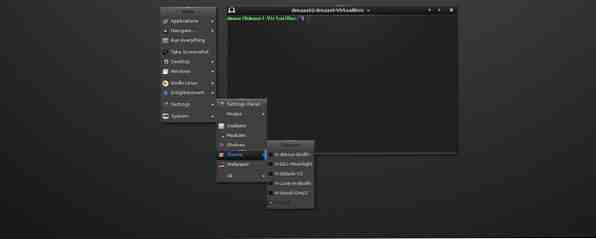
Ända sedan utvecklingsgruppen bakom GNOME fortsatte sina planer för GNOME 3 har människor blivit krypterade för att hitta den nya favoritskrivbordsmiljön. Även om det finns många alternativ tillgängliga (till exempel andra GNOME-baserade Gnome-Based Desktop Environments Förklarade: MATE vs Gnome Shell vs Unity vs Kanel Gnome-baserade skrivbordsmiljöer förklaras: MATE vs Gnome Shell vs Unity vs. Kanel Från och med sedan Gnome fortsatte med Gnome Shell-idén, har Linux-samhället varit i en frenesi för att hitta en ny skrivbordsmiljö som passar dem. En majoritet av användarna använde Gnome ... Läs mer, KDE, Xfce och LXDE). du kan fortfarande leta efter något annat som är lätt att använda, relativt lätt, kraftfullt och snyggt. Om ingen av de tidigare nämnda skrivarmiljön kittlar din fantasi kan du vara intresserad av en unik skrivbordsmiljö som heter Upplysning.
Om upplysning
Upplysning, eller helt enkelt “E”, är en skrivbordsmiljö som faktiskt funnits sedan 1997 men har inte firade mycket popularitet de senaste åren. Utvecklarna bakom det beskriver Upplysningen som “den ursprungliga ögon-godis fönsterhanteraren”, och med det senaste utgåvan (E17 vid skrivtid) är det mycket tydligt. Upplysning är tillgänglig för installation på ett antal distributioner, men det stöds endast officiellt och konfigureras på en handfull distribueringar. En av dem är Bodhi Linux, som vi granskade Bodhi Linux är vacker och fungerar på mycket gamla datorer [Linux] Bodhi Linux är vacker och fungerar på mycket gamla datorer [Linux] Prova en lätt, vacker Linux distro som fungerar på mycket gammal hårdvara. Bodhi Linux kan köras på processorer med endast 300 MHz så föreställ dig hur bra det kommer att fungera på din maskin. Med Upplysningsskrivbordet ... Läs mer ett tag tillbaka, som jag brukade testa Upplysning.
Första titt

När du startar Live-miljön från Bodhi ISO, kan du välja mellan ett antal olika konfigurationer. De sträcker sig från de mest nakna valen till a “fint” val som erbjuder massor av prylar och ögon-godis. Det finns även bärbara datorspecifika och sida vid sida. Jag valde det vanliga “Desktop” alternativet, vilket var det näst största ut ur de fyra totala valen. Efteråt kunde jag också välja mellan flera teman, men jag gick helt enkelt med standard.

Vid första anblicken ser skrivbordet ganska enkelt ut. Det går inte mycket, och panelen längst ner har bara några stora element. Men du börjar börja märka att Upplysning är faktiskt mycket kraftfullare än det verkar.

Menyn, som kan lanseras från nedre vänstra hörnet samt med vänster-klicka på något tomt område på skrivbordet, erbjuder nästan alla funktioner som finns i Upplysning - med andra ord styrs skrivbordsmiljön huvudsakligen via den här menyn . Från den här menyn kan du starta installerade program, navigera till olika mappar, ta en skärmdump, ändra speciella skrivbordsinställningar (som gadgets, virtuella skrivbord och hyllor), växla mellan öppna fönster och öppna systeminställningarna.
Gadgets och hyllor

Förutom menyn har skrivbordsmiljön två andra häftiga funktioner: prylar och hyllor. Gadgetarna är begreppsmässigt som de widgets som finns på KDE, men jag tror inte att de är nästan lika kraftfulla. Det finns också färre av dem tillgängliga och en till och med gjorde systemet krasch. Generellt sett är de en cool sak att ha, men jag personligen inte skulle se mig själv använda dem mycket på skrivbordet.
Hyllor är i huvudsak paneler, som du kan ha flera placerade längs kanterna på din skärm. Panelerna kan fyllas med samma prylar som du kan lägga till på skrivbordet. Det här är en bättre plats att placera dem (enligt min mening), men att låta prylar placeras på skrivbordet själv eller i en hyll är ett bra sätt att hålla sakerna flexibla och anpassningsbara för användaren.
teman
Upplysning är känd för sina snyggare teman, och det kommer med en handfull av dem. Du kan alltid leta efter mer, men här är några skärmdumpar av dem som kommer med Upplysning (åtminstone i Bodhi Linux):




Som du kan se kan teman ändra ditt skrivbord ganska lite för att ge det utseendet du vill ha.
inställningar

Upplysning är förvånansvärt konfigurerbar. Du hittar alla tillgängliga inställningar under menyn Inställningar i menyn. Det finns många kategorier här, som sett ovan.
Mängden tillgängliga inställningar är rikligt, men också lite förvirrande. Utvecklarna försöker organisera möjligheterna så mycket som de kan, men det kan fortfarande ta lite övning för att ta reda på var vissa inställningar är. Det är inte en stor fråga så länge som de inställningar du vill ha är tillgängliga, men det kan fortfarande vara ett litet besvär. Annars är jag glad att det finns så många alternativ att konfigurera.
Ser och systemresurser
Upplysning ser bra ut, vilket framgår av uppmärksamheten på detaljer om fönster och menyer. Även terminalen verkar ha ett litet futuristiskt utseende med standardtemat.

Trots det bra utseende ligger skrivbordsmiljön fortfarande i nedre delen av systemresursanvändningen. Även om det beror på vilka val du har gjort tidigare, kan du förvänta dig en ballparksfigur på 250 MB RAM-användning av Enlightenment. Det här är inte lika lätt som Xfce eller LXDE, men det är ungefär samma användning som GNOME, men med möjligen bättre utseende (beroende på hur du ser det).
Slutsats
Jag tror att upplysning förtjänar lite mer uppmärksamhet eftersom det är en värdig skrivbordsmiljö som kan passa många människors behov. Tyvärr är det svårt att hitta en korrekt konfigurerad distribution, men Bodhi Linux är ett bra val eftersom det bygger på Ubuntu (om vilket vi har en informativ guide). I alla fall är det definitivt värt ett försök att se om det kan vara din nästa skrivbordsmiljö.
Vilken skrivbordsmiljö använder du? Vad är din favorit skrivbordsmiljö som inte är GNOME, KDE, Xfce eller LXDE? Låt oss veta i kommentarerna!


